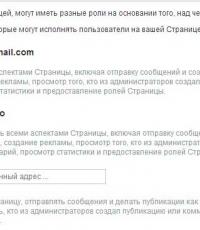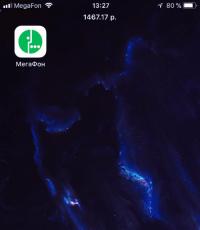Как удалиться из группы на фейсбуке. Как удалить фото в фейсбук и другие элементы социальной сети. Вот основные шаги, связанные с настройкой
Когда социальные сети только появлялись, для нас это было нечто новое и неизведанное, а потому жутко интересное. Со временем основная функция данных ресурсов – знакомства и общение, дополнилась и другими возможностями. Так, стали массово появляться группы и паблики, цель которых – объединить единомышленников, создавать своеобразный клуб по интересам.
В Facebook, разумеется, тоже есть , причем немало. В зависимости от тематики, они позволяют весело коротать досуг, узнавать актуальные новости, учиться чему-то новому и т.д. Но иногда случается так, что создатель группы хочет ее удалить. И вот тут-то возникают трудности, потому что волшебной кнопки «Удалить» разработчиками не предусмотрено. Собственно, о том, как удалить группу в Фейсбук, и будет рассказано в данном материале.
Удаление участников
Собственно говоря, все, что вам нужно сделать – удалить из группы всех участников. Все остальное – уже мелочи по сравнению с этим объемом работы. Конечно, если группа маленькая, то можно считать, что вам повезло. Но если в ней состоит несколько тысяч человек, придется помучиться несколько дней.
Итак, вот что нужно сделать, чтобы удалить участников группы:
- Войдите в свою группу, перейдите в раздел «Действия».
- Теперь кликните на активную ссылку «Смотреть отметки «Мне нравится».
- Откроется новое окно, в котором вы увидите участников группы. Напротив каждого имеется значок с шестеренкой и стрелочкой, нажимайте, выбирайте «Удалить».
- Такое действие необходимо выполнить по отношению к каждому из участников, кроме администратора.
В общем-то, вполне логично, что администратора, то есть, вас, мы оставляем на десерт. Дело в том, что если удалить его не в последнюю очередь, а в начале или в середине процесса, то некому будет «подчистить» остальных участников сообщества, соответственно, удалить группу будет невозможно.
Скорее всего после удаления группы вы заходите и , а вот это уже сделать напорядок легче.
Как удалить администратора
В принципе, сделать это можно тем же способом, что вы удаляли всех участников. Также есть и другой метод: перейдите в раздел «Настройки» – «Роли страницы». Отыщите там себя и кликните на крестик, который расположен напротив вашего имени, затем подтвердите свое решение в новом окне. Кстати, если кроме вас существуют и другие админы, их тоже нужно удалить, не забывайте об этом. После этих действий должна появиться кнопка «Удалить группу». Нажмите на нее, и сообщество станет недоступным.

Как видите сами, удалить группу в Facebook совсем несложно, однако это может занять много времени, если в ней состоит много участников. В таком случае запаситесь терпением, и все обязательно получится!
Если вы ранее создали какое-нибудь сообщество, а через некоторое время у вас возникла необходимость его удалить, то в социальной сети Фейсбук это можно осуществить. Правда, для этого нужно приложить немного усилий, так как кнопки «Удалить группу» попросту нет. Разберемся во всем по порядку.
Если вы являетесь создателем определенной группы, значит, по умолчанию у вас есть права администратора, которые понадобятся для того, чтобы прекратить существование необходимой страницы. Процесс удаления можно разделить на несколько шагов, которые мы по очереди рассмотрим.
Шаг 1: Подготовка к удалению
Естественно, в первую очередь вам необходимо зайти на свою личную страницу, с которой вы создавали группу или являетесь там администратором. На главной странице Фейсбук введите логин и пароль, после чего осуществите вход.

Теперь откроется страница с вашим профилем. В левой части находится раздел «Группы» , куда вам необходимо перейти.

Перейдите с вкладки «Интересное» на «Группы» , чтобы увидеть список сообществ, в которых вы состоите. Найдите необходимую страницу и перейдите на нее, чтобы начать процедуру удаления.

Шаг 2: Перевод сообщества в статус секретного
Следующим шагом вам необходимо нажать на значок в форме многоточия, чтобы открыть дополнительные возможности управления. В данном списке вам необходимо выбрать «Редактировать настройки группы» .

Теперь во всем списке вы ищете раздел «Конфиденциальность» и выбираете «Изменить настройки» .

Далее вам необходимо выбрать пункт «Секретная группа» . Таким образом, найти и просматривать данное сообщество смогут только его участники, а вступление будет доступно только по приглашению администратора. Это необходимо сделать, чтобы никто больше не смог найти эту страницу в дальнейшем.

Подтвердите свое действие, чтобы изменения вступили в силу. Теперь можно переходить к следующему шагу.
Шаг 3: Удаление участников
После перевода группы в статус секретной можно приступить к удалению участников. К сожалению, нет возможности удалить всех сразу, придется проворачивать данную процедуру с каждым. Перейдите в раздел «Участники» , чтобы начать удаление.

Выберете необходимого человека и нажмите на шестеренку возле него.

Выберете пункт «Исключить из группы» и подтвердите свое действие. После удаления всех участников, в последнюю очередь исключите себя.

Если вы являетесь последним участником, то ваш уход из сообщества автоматически удалит его.

Обратите внимание, если вы просто покинете группу, то она не удалится, поскольку там останутся еще участники, даже если нет администраторов. Просто через некоторое время позиция администратора будет предлагаться остальным активным участникам. Если вы случайно покинули сообщество, то попросите оставшихся администраторов отправить вам приглашение, чтобы вы снова могли присоединиться и продолжить процесс удаления.
Несмотря на растущую популярность , порой возникает необходимость сообщество удалить. Явным способом удалить группу у вас не получится. Разработчики не предусмотрели возможности уничтожения групп одним кликом мыши.
Спросите, так можно ли удалить группу в Facebook? Да, можно, но придется немного потрудиться. Вам нужно будет удалить все данные из нее: участников, стену – в общем все записи.
Выгоняем участников сообщества
Сейчас я вам расскажу, как удалить группу в Facebook, которую создал самостоятельно. Сложность выполнения задачи зависит лишь от объема наполненности вашего сообщества.
Итак, повторяем за мной такие действия:
- Заходим на свою страничку в социальной сети. Логично предположить, что раз уж мы говорим об удалении сообщества, то вы уже в сети. Вводим свои данные в соответствующие поля.
- На своей страничке переходим к блоку «группы» и выбираем вашу собственную. Примечание: не ту, в которой вы состоите, а именно ту, которую вы создали сами. Почему-то не все это понимают, и начинают пытаться удалить данные из чужой группы. В некоторых случаях это не возможно, а в некоторых это приводит к блокировке пользователя.

- Войдя в свою группу, необходимо найти раздел «действия», расположенный сверху в меню. Кликните по разделу, а затем по ссылке просмотра отметок «мне нравится».

- Теперь от вас потребуется долгая и кропотливая работа по удалению каждого без исключения участника сообщества. Для этого рядом с именем человека находим значок шестеренки и кликаем по нему. В открывшемся меню выбираем «удалить».

 К сожалению, чем больше участников, тем дольше придется выполнять монотонную однообразную работу. Как удалить группу в Facebook, в которой более тысяч участников? К сожалению, также по одному человеку. Как бы печально это не звучало, но, увы — другого выхода нет.
К сожалению, чем больше участников, тем дольше придется выполнять монотонную однообразную работу. Как удалить группу в Facebook, в которой более тысяч участников? К сожалению, также по одному человеку. Как бы печально это не звучало, но, увы — другого выхода нет. - После удаления абсолютно всех участников сообщества, наступает «ответственный момент» — удаления главного администратора, то есть вас. Но, кроме того, еще потребуется посетить раздел сообщества «роли страницы» и нажать синий крестик для удаления.

Важно! Если удалить себя до полной чистки рядов сообщества, то оно не удалится, а перейдет в руки оставшихся участников. То есть после вашего удаления любой участник сможет вносить изменения (любого рода).
- Сайт предложит вам подтвердить свое решение. Жмем «сохранить» и отныне сообщества не существует.

Таким образом, мы с вами выяснили, как удалить свою группу в Facebook. Как видите, операция оказалась абсолютно не сложной. Единственный недостаток – необходимость удаления каждого члена в отдельности.
Если желаете, можете также посмотреть видео, как удалить группу в Facebook.
Итак, теперь вы знаете, как удалить вашу группу (о том, как удалить свою страницу вы можете прочесть ). Надеюсь, эта информация была полезной для вас. Всем удачи!
Бывает, что созданная ранее группа или публичная страница сайта, блога или организации долгое время не используется, а вместо нее уже создана новая, с более актуальной информацией. Или после создания Вы поняли, что предоставляемая информация не стала актуальна в социальной сети. В таком случае Вы в любое время можете удалить группу или бизнес страницу в Facebook. И в этой пошаговой инструкции мы покажем Вам как удалить группу и страницу компании в социальной сети Facebook.
Шаг 1
Как удалить группу в Facebook
Многие пользователи Facebook сталкиваются с необходимостью удаления группы, но, к сожалению, в данной социальной сети не предусмотрена отдельная кнопка, нажав которую группа будет сразу удалена. Следует отметить, что если в группе, кроме Вас, есть другие участники, то группа продолжит свое существование, а права администратора будут переданы другому участнику. Поэтому, если Вы хотите полностью удалить группу, необходимо, в первую очередь, удалить участников группы, а затем преступать к удалению группы. Начните с того, что перейдите в Вашу группу и щелкните кнопку с тремя точками (номер 2 на фото примере). Затем в открывшемся окошке выберите пункт «Редактировать настройки группы».
Шаг 2
Рассмотрим способ редактирования настроек если Вы не хотите удалять многочисленное количество участников группы. В открывшемся окне Вы можете изменить название группы, написав о ее закрытии. Это позволит оповестить ее участников о завершении работы группы. Затем нажмите кнопку «Изменить настройки конфиденциальности».

Шаг 3
На этом этапе выберите пункт «Секретная группа» и щелкните кнопку «Подтвердить».

Шаг 4
Теперь в блоке «Одобрение участников» отмечаем пункт «Любой участник может добавлять новых участников, однако одобряет их администратор». В блоке «Разрешение публикаций» отмечаем строку «Публикации в группе могут делать только администраторы». И в блоке «Подтверждение публикаций» ставим отметку возле «Все сообщения должны быть одобрены администратором». Теперь щёлкните кнопку «Сохранить».

Шаг 5
На стене будет указано оповещение об изменении конфиденциальности группы.

Шаг 7
На этом этапе Вам будет показано подтверждение о покидании группы, где будет указано, что в случае Вашего ухода из группы права администратора будут переданы другому участнику. Группа будет полностью удалена, когда ее покинет последний участник. Для подтверждения действия нажмите кнопку «Покинуть группу».

Шаг 8
Если Вы являетесь единственным (или последним) участником группы, в оповещении будет указано, что после нажатия кнопки «Покинуть и удалить» группа будет удалена.

Шаг 9
Как удалить страницу компании
Рассмотрим процесс удаления бизнес страницы, если нет необходимости ее дальнейшего существования для сайта (блога/организации). Начните с того, что перейдите на страницу сайта (блога/организации) и нажмите «Настройки».
Некоторое время назад мы опубликовали подробный мануал о том, как создать группу в социальной сети Фейсбук. Как оказалось, многих пользователей интересует и обратный процесс – удаление ранее созданных сообществ. Искать кнопку «удалить» просто бесполезно, потому что это Facebook, и его разработчики даже самые простые задачи превращают в запутанный квест. По этой причине, мы написали инструкцию, которая поможет администраторам удалить группу в Фейсбуке без лишней головной боли.
На самом деле, полноценная функция удаления сообщества социальной сетью не предусмотрена. Однако существует «золотое правило», которое и поможет решить эту распространенную проблему: если в группе нет участников, она автоматически удаляется системой. Таким образом, перед администратором стоит лишь одна задача – очистить список участников сообщества.
Примечание: Создатель группы должен обязательно ее покинуть, иначе она не будет удалена.
Первое, что вам предстоит сделать, – зайти в свое группу. Затем в расположенном сверху меню необходимо выбрать раздел «Участники». Далее следует нудный, но важный процесс – исключение пользователей Фейсбук, получивших доступ к вашему сообществу. Под каждым именем расположена знакомая всем шестеренка, символизирующая «Настройки». Нажав на нее, выберите пункт «Исключить из группы». Система потребует подтвердить ваше намерение удалить участника, что можно сделать, кликнув по кнопке «Подтвердить». Эти два действия необходимо повторить со всеми членами вашего сообщества, кроме создателя.
Примечание: создатель группы должен выйти из нее последним. Если не соблюсти это условие, вы потеряете доступ к сообществу, а оставшимся участникам автоматически поступит предложение стать администратором.
Завершающий этап – выход создателя группы из сообщества. Сделать это можно по уже изученной схеме в разделе «Участники», но есть и альтернативный способ. В верхнем меню группы нажмите на иконку шестеренки и выберите пункт «Покинуть группу».

Система напишет предупреждение о том, что вы являетесь последним участником группы, и ваш выход из нее приведет к удалению сообщества. Именно в этот момент появляется заветная кнопка «Удалить группу». Нажав на нее, вы навсегда стираете сообщество из истории Facebook.

Если ваша группа уже успела набрать популярность и приличное количество участников, есть смысл заранее предупредить пользователей о намеченном закрытии. Самый простой способ – разместить сообщение на стене. В качестве дополнительной меры можно использовать переименование сообщества, изменив название на объявление «Группа закрывается».
Примечание: В отличие от Страниц, Группы можно переименовать в любое время. Для этого нужно в меню настроек выбрать пункт «Редактировать настройки группы» и ввести новое название в поле «Название группы».
Итак, удаление сообщества на Фейсбуке – процесс несложный. Много времени может занять только очистка списка участников. На все остальное уйдет не более 2-3 минут. Главное – быть уверенным в своем решении, т.к. восстановление групп на сайте не предусмотрено.